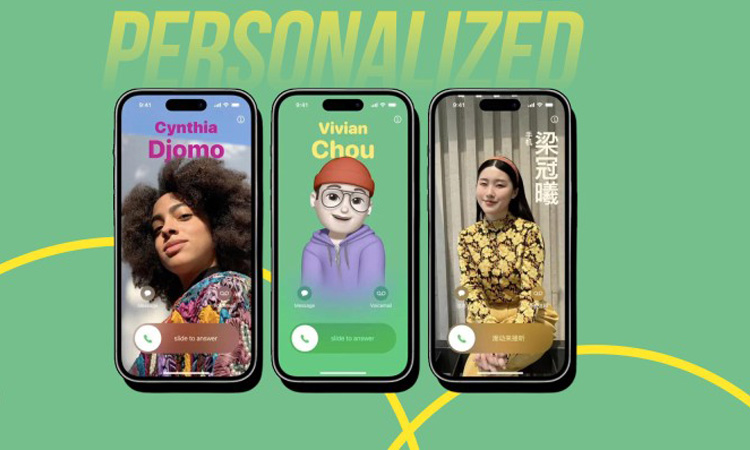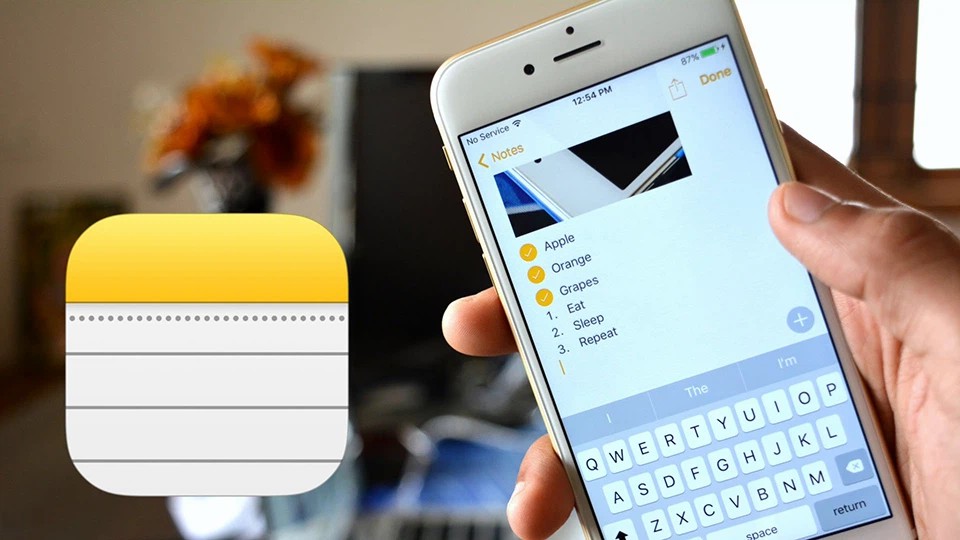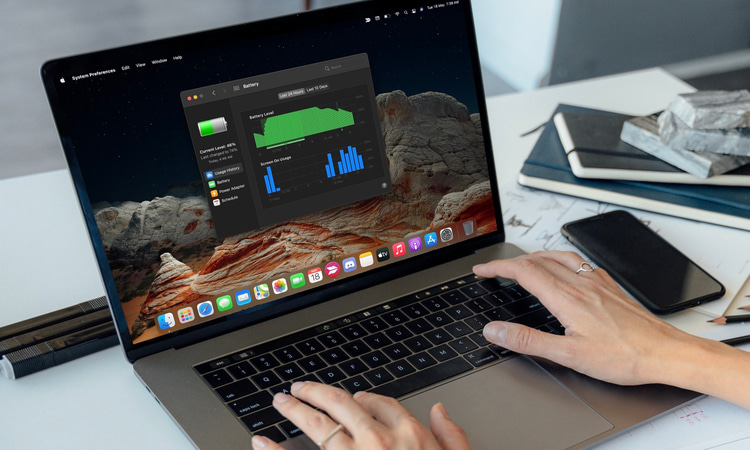امروزه ویژگیهای زیادی برای آسایش و سلامتی انسانها در محصولات دیجیتالی تعبیه شدهاند. یکی از آنها قابلیت Handwashing در اپل واچ است. تایمر شستشوی دست در اپل واچ، صدای آب را در زمان شروع شستشوی دست تشخیص میدهد و به صورت اتوماتیک روی تایمر ۲۰ ثانیهای فعال میشود تا زمان مناسب برای پایان شستشو را اعلام کند. اگر به دنبال رفع مشکلات اپل واچ در این بخش هستید، انارمگ را دنبال کنید.
رفع مشکل تایمر شستشوی دست در اپل واچ
روشهای مختلفی برای رفع مشکل تایمر شستشوی دست در اپل واچ وجود دارد که در ادامه به مهمترین آنها میپردازیم.
بررسی فعال بودن قابلیت Handwashing Timer
از آنجایی که این ویژگی به صورت پیش فرض غیر فعال است، اولین روش برای رفع مشکل تایمر شستشوی دست در اپل واچ، فعال کردن این گزینه است.
نکته: این ویژگی تنها در اپل واچهای سری ۴ و ۵ و جدیدترین نسخه اپل واچ ۶ و SE که از واچ او اس ۷ پشتیبانی میکنند، در دسترس است.
لازم به ذکر است که گرچه اپل واچ سری ۳ از WatchOS 7 پشتیبانی میکند، اما به دلیل این که فاقد قابلیت تشخیص صدای محیط است، از ویژگی Handwashing و همچنین Noise برخوردار نیست.
عدم توقف شستشوی دست برای بررسی تایمر
درست در زمانی که شما شروع به شستشوی دستان خود میکنید، اپل واچ حرکات دست و صدای آب را تشخیص میدهد و به زودی تایمر 20 ثانیهای مربوط به Handwashing را فعال میکند.
برای بررسی عملکرد صحیح تایمر شستشوی دست در اپل واچ، نباید آب را ببندید. بلکه باید همچنان به شستشو ادامه دهید تا بهتر بتوانید به رفع مشکلات احتمالی بپردازید. بعد از ۲۰ ثانیه، از طریق صدا و لرزش(در صورت فعال بودن) و نمایش پیامی در صفحه نمایش، متوجه میشوید که زمان شستشو به پایان رسیده است.
ری استارت و یا فورس ری استارت اپل واچ
همیشه اولین روش برای رفع مشکلات اپل واچ، ری استارت کردن آن است. در صورتی که ری استارن اپل واچ، مشکل پیش آمده در تایمر شستشوی دست را رفع نکرد، فورس ری استارت را امتحان کنید.
اطمینان از فعال بودن میکروفون اپل واچ
بدیهی است که اپل واچ از طریق میکروفون، صدای آب و شستشوی دست را تشخیص میدهد. در صورتی که تنظیمات این بخش از اپل واچ مشکلاتی داشته باشد، قابلیت Handwashing نیز با مشکلاتی روبرو میشود. بنابراین، برای بررسی تنظیمات آن به روش زیر عمل کنید:
- پس از کلیک بر روی دیجیتال کرون اپل واچ خود، بر روی آیکن Settings در حباب برنامهها کلیک کنید.
- صفحه را به پایین اسکرول کرده و بر روی Privacy ضربه بزنید. در صورت نیاز پسورد اسکرین تایم را وارد کنید.
- روی Microphone کلیک کنید.
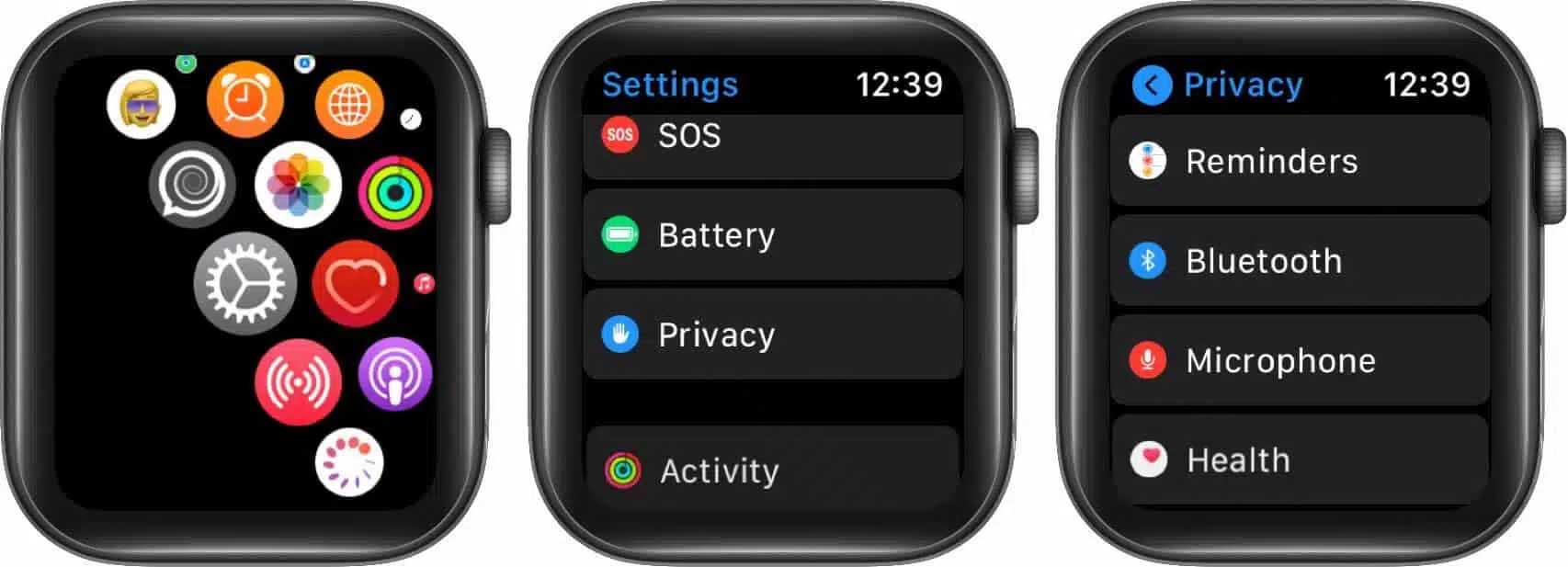
- از روشن بودن کلید Measure Sounds مطمئن شوید.
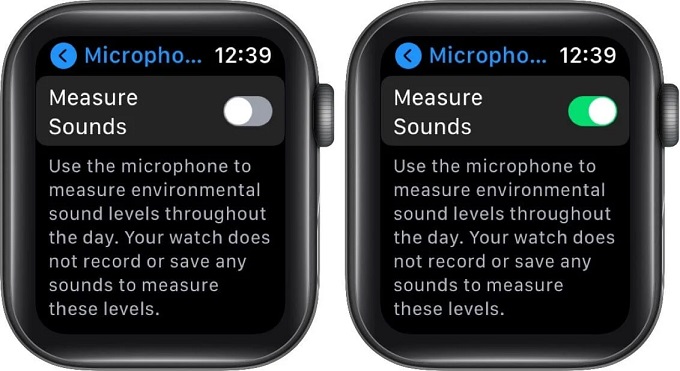
روشن کردن Significant Locations
- تنظیمات آیفون خود را باز کرده و بر روی Privacy ضربه بزنید.
- به ترتیب بر روی Location Services و سپس System Services کلیک کنید.
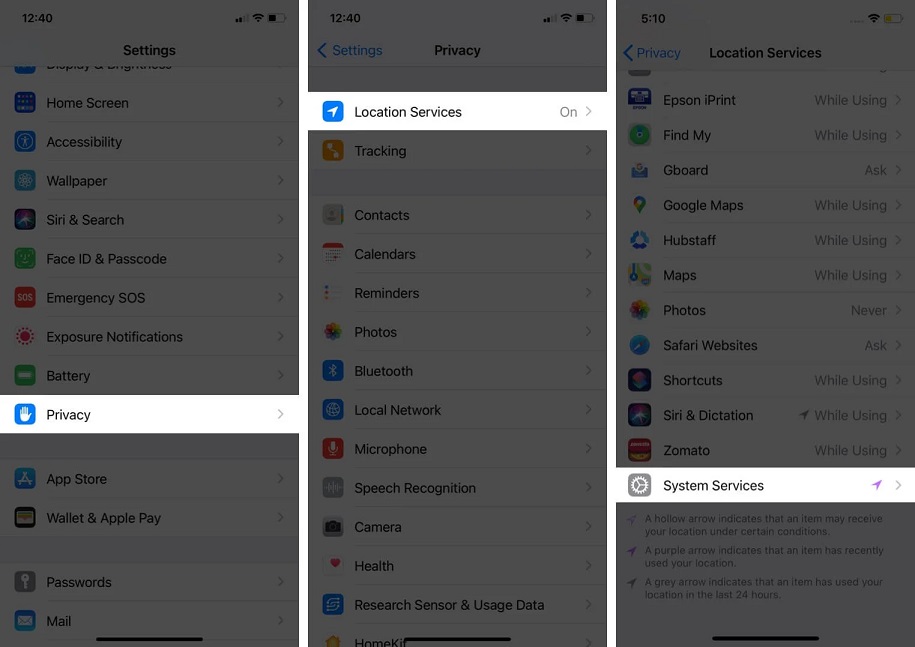
- پس از اسکرول صفحه به پایین، روی Significant Locations ضربه بزنید. حالا در صفحه بعدی، از روشن بودن Significant Locations مطمئن شوید.
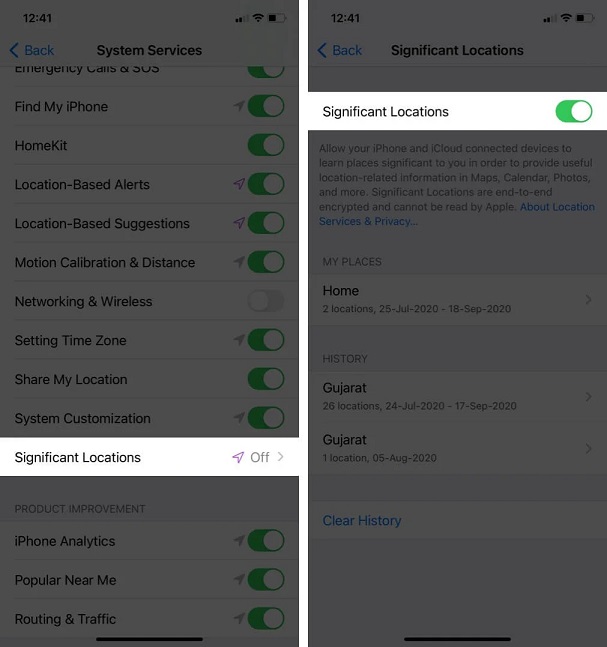
ثبت آدرس خانه خود در کارت تماس(Contact Card)
یکی از کارهایی که به حل مشکل تایمر شستشوی دست در اپل واچ کمک میکند، ثبت آدرس خانه در کارت تماس اپل واچ است. بدین ترتیب، به محض وارد شدن به خانه، اعلانی مبنی بر شستشوی دست دریافت خواهید کرد.
برای این منظور، به روش زیر عمل کنید:
- برنامه Contacts را اجرا کرده و روی گزینه My Card در بالای صفحه کلیک کنید. علاوه بر این، میتوانید برنامه Watch را باز کرده و روی تب Contacts ضربه بزنید.
- روی Edit کلیک کنید.
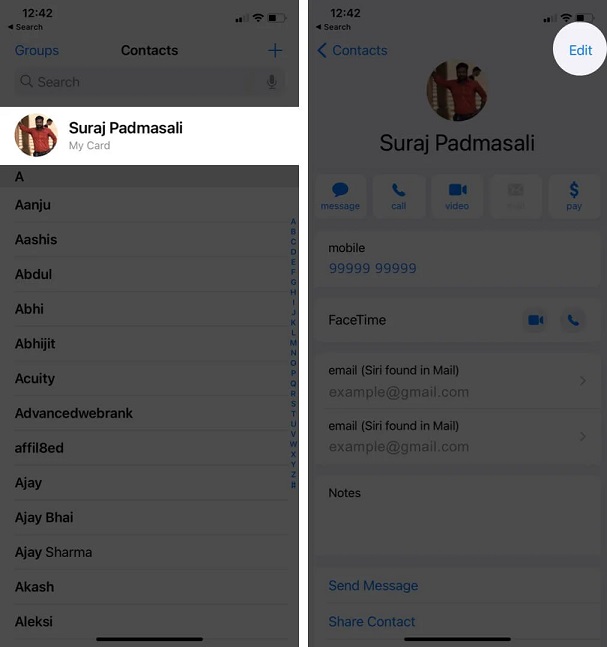
- پس از کلیک روی add address، تمامی جزئیات درخواستی را پر کنید و در نهایت روی Done ضربه بزنید.
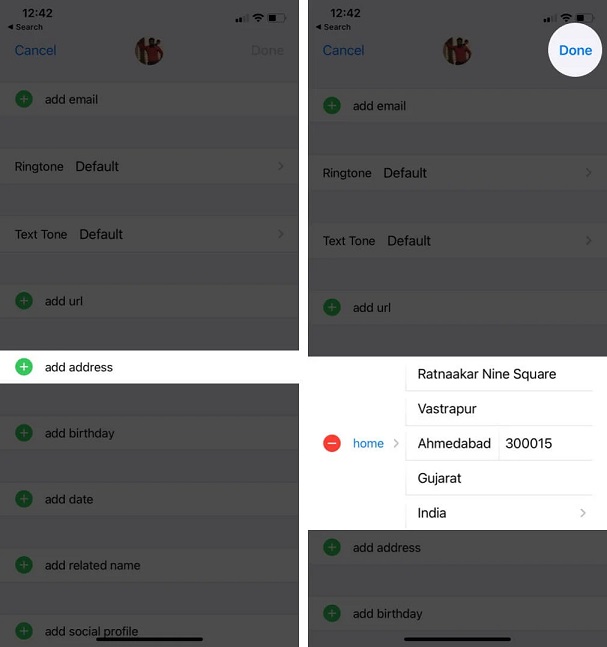
جدا کردن محافظ و یا کاور اپل واچ
بسیاری از افراد برای محافظت از اپل واچ خود، از کاورهای نامعتبر و یا پوشش کامل استفاده میکنند. کاورهای معتبر و شناخته شده از بریدگیهای مشخصی برای محل میکروفون و بلندگو و سنسورها برخوردار هستند تا تبادل صدا را غیرممکن نسازند. بنابراین، در صورتی که از کاور متفاوتی استفاده میکنید، آن را بردارید، زیرا ممکن است تمامی سنسورها و بلندگوها را پوشانده باشد.
در مرحله دیگر نیز میتوانید میکروفون اپل واچ را به آرامی و به کمک براش و یک پارچه نرم تمیز کنید.
آپدیت اپل واچ به آخرین سیستم عامل موجود در بازار
اپل واچ برای رفع خطاها و باگهای موجود، سیستم عامل واچ او اس را به صورت مداوم آپدیت میکند. شما نیز با آپدیت اپل واچ خود به آخرین سیستم عامل موجود، میتوانید مشکل تایمر شستشوی دست در اپل واچ را رفع کنید. برای این کار به روش زیر عمل کنید:
- برنامه Watch را در آیفون متصل به اپل واچ خود اجرا کرده و بر روی تب My Watch کلیک کنید.
- اکنون به مسیر زیر بروید:
the General → Software Update
- بر روی Download and Install و یا Install Now کلیک کنید.
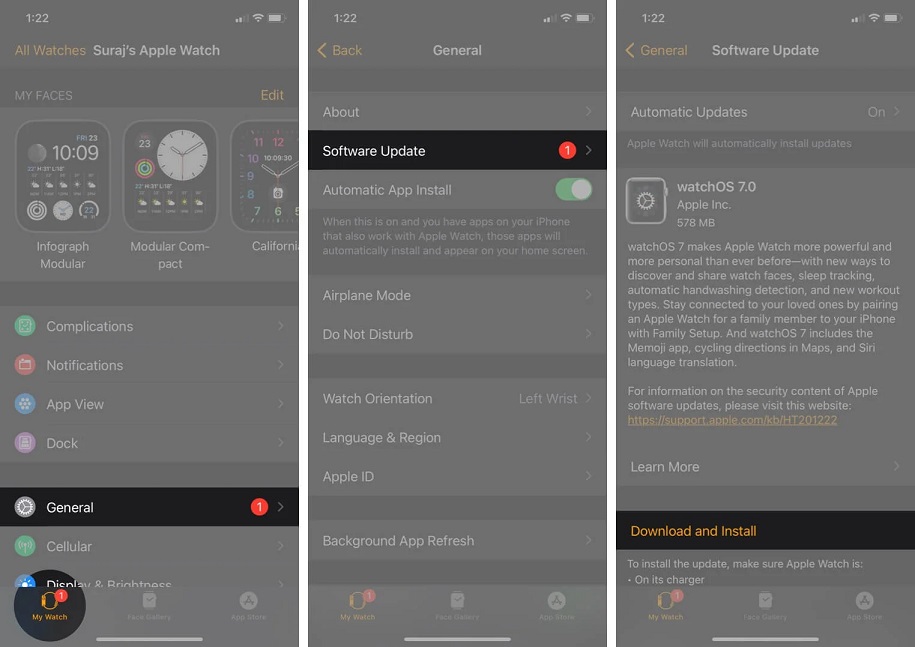
نکته: در صورتی که از نسخه بتا و یا دولوپر روی اپل واچ استفاده میکنید، آن را به نسخه غیر بتا(معمولی) تغییر دهید.
قطع اتصال اپل واچ از آیفون و اتصال دوباره آن
اگر هیچ کدام از روشهای بالا مشکلات اپل واچ را حل نکرد، آن را از آیفون متصل جدا کنید و دوباره عملیات اتصال را انجام دهید.
با این کار، هر آنچه بر روی ساعت است پاک میشود، اما در صورتی که از طریق برنامه Watch موجود در آیفون، اتصال را قطع کنید، به صورت اتوماتیک از تمامی اطلاعات ساعت شما بکآپ گرفته میشود.
فعال کردن قابلیت Handwashing در اپل واچ
اگر شما نیز به بهداشت و سلامتی خود اهمیت میدهید، ویژگی تایمر شستشوی دست در اپل واچ برای شما بسیار کاربردی خواهد بود. امیدواریم توانسته باشیم تمامی نکات مهم برای رفع مشکلات پیش آمده را بیان کرده باشیم. خوشحال میشویم، در صورتی که شما نیز تجربهای در این زمینه دارید، با ما در میان گذارید. همچنین، میتوانید برای رفع مشکلات ویبره اپل واچ بر روی لینک کلیک کنید.